Programmi per unire canzoni
Durante l'ultimo concerto della tua band preferita hai effettuato diverse registrazioni audio, in modo da poter riascoltare in versione live le canzoni che ami di più una volta tornato a casa. Invece che salvare sul computer i vari audio, hai però ben pensato di unire il tutto in un unico file, ma se ora sei qui e stai leggendo queste righe mi pare ben evidente il fatto che tu non abbia ancora capito come riuscirci.
Come dici? Ho centrato in pieno la questione e vorresti pertanto sapere se posso darti una mano o meno? Ma certo, ci mancherebbe altro! Ti basta solo ricorrere all'uso di alcuni appositi programmi per unire canzoni ed è fatta. Se la cosa ti interessa (e date le circostanze direi proprio di si!), continua a leggere. Trovi indicati quelli che a parer mio rappresento le migliori soluzioni della categoria proprio qui di seguito.
Nelle righe successive ho infatti provveduto a parlarti di alcuni tra i più “gettonati” strumenti di cui puoi avvalerti per raggiungere il tuo scopo. Sono fruibili sia su Windows che su macOS, oltre su per Linux, e sono tutti piuttosto semplici da usare (anche da parte di chi non si reputa un grande esperto in fatto di nuove tecnologie). Inoltre, ti anticipo che esistono anche strumenti funzionanti direttamente online e app ad hoc per smartphone e tablet Android e iOS/iPadOS. Ora, però, basta chiacchierare e passiamo all'azione. Buona lettura e in bocca al lupo per tutto!
Indice
Programmi per unire canzoni gratis
Se stai cercando dei programmi per unire canzoni gratis funzionanti su Windows, macOS e Linux, le soluzioni a cui a parer mio faresti bene a rivolgerti sono quelle elencate di seguito. Sono alla portata di chiunque, non hai assolutamente nulla di cui preoccuparti.
Audacity (Windows/macOS/Linux)

Quando si parla di programmi gratuiti per unire canzoni, è praticamente d'obbligo fare il nome di Audacity.. Nel caso in cui non lo avessi mai sentito nominare, ti informo che si tratta di un rinomato editor audio gratuito e di natura open source che supporta tutti i più diffusi formati e consente di agire su di essi in vari modi, anche andandoli a unire. È compatibile con Windows, macOS e Linux ed è abbastanza pratico da adoperare.
Per scaricare e installare Audacity sul tuo computer, visita il relativo sito Web e segui le istruzioni che ti ho fornito nella mia guida specifica.
Dopo aver effettuato il download e il setup di Audacity, avvia il programma e, quando visualizzi la finestra di Audacity sullo schermo, clicca sul menu File in alto a sinistra, scegliendo poi la voce Apri per selezionare il primo file audio relativamente a cui vuoi andare ad agire, dopodiché apri anche gli altri.
Adesso, porta in primo piano la finestra del file audio che vuoi aggiungere all'altro e clicca sul menu Modifica in alto a sinistra, dopodiché clicca sulle voci Seleziona e Tutto, per selezionare l'intera traccia. In seguito, espandi nuovamente il menu Modifica e seleziona la voce Copia che trovi al suo interno.
Dopo aver compiuto i passaggi di cui sopra, porta in primo piano la finestra in cui hai aperto il file audio a cui vuoi aggiungere l'altro, fai clic sull'editor subito dopo la fine della traccia, espandi il menu Modifica e seleziona la voce Incolla per incollare la parte di audio precedentemente copiata nel punto scelto.
Quando avrai terminato con le modifiche, salva il file audio finale cliccando sul menu File, selezionando l'opzione Esporta al suo interno, scegliendo il formato audio di output che preferisci dall'ulteriore menu proposto, indicando la posizione di output sul computer e premendo sul tasto Salva.
Altri programmi per unire canzoni gratis

Nel caso in cui quanto ti ho già proposto non ti avesse del tutto convinto, valuta di rivolgerti alle altre soluzioni rientranti nella categoria dei programmi per unire canzoni che trovi elencate qui sotto.
- fre:ac (Windows/macOS/Linux) — si tratta di un convertitore audio gratuito, open source e funzionante su Windows, macOS e Linux, il quale permette di convertire tra loro tutti i più diffusi formati di file audio e che mette a disposizione degli utenti anche funzioni utili per unire gli elementi convertiti in un unico file di output.
- Mp3DirectCut (Windows) — è uno tra i più interessanti programmi PC per unire canzoni. È specifico per Windows che permette di modificare i file MP3 a 360 gradi, tagliandoli, incollandoli uno dietro l'altro e applicando a essi varie correzioni ed effetti audio. La sua principale caratteristica consiste nell'abilità di salvare i brani modificati “al volo”, ossia senza effettuare una ricodifica degli stessi.
- GarageBand (macOS) — si tratta dell'applicazione sviluppata e distribuita da Apple per macOS con cui è possibile creare ed editare composizioni musicali e che, ovviamente, torna utile anche per unire più file audio tra loro. È gratis ed è preinstallata su Mac, ma in caso di rimozione è possibile procedere nuovamente con il download dal Mac App Store. Maggiori info qui.
Programmi per unire canzoni online
Non vuoi o non puoi scaricare e installare nuovi software sul tuo computer? Se le cose stanno così, valuta di rivolgerti a dei programmi per unire canzoni online, come quelli che trovi di seguito segnalati. Funzionano da qualsiasi browser e sono fruibili da qualunque sistema operativo.
Unisci audio di 123apps
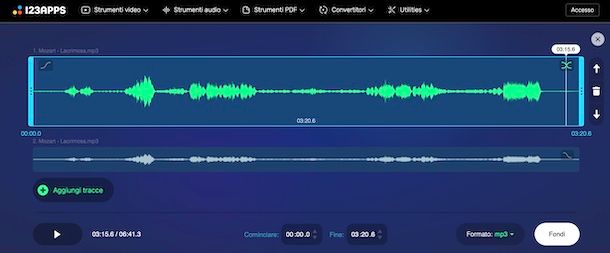
Unisci audio di 123apps è un servizio online a costo zero e funzionante senza registrazione che rientra a pieno titolo nel novero dei programmi per unire due canzoni o più via Web, in quanto consente per l'appunto di unire vari file audio tra loro mediante la finestra del browser. Garantisce il supporto a oltre 300 formati di file diversi i file di output possono essere salvati in MP3, M4A, M4R, FLAC e WAV.
Per usare Unisci audio di 123apps, visita la relativa home page, fai clic sul tasto Aggiungi tracce in alto a sinistra e seleziona la canzone sulla quale vuoi andare ad agire, oppure trascinala direttamente nella finestra del browser. Se il brano si trova su Google Drive, Dropbox o se è disponibile online puoi anche prelevarlo direttamente da lì, facendo clic sul pulsante con la freccia e selezionando l'opzione di riferimento dal menu proposto.
Quando l'upload del primo file audio viene completato, carica anche gli altri procedendo in maniera analoga a come ti ho già spiegato. Successivamente, riorganizza i file nell'ordine che più preferisci, trascinandoli verso l'alto o verso il basso, oppure usando le frecce di lato. Se lo ritieni opportuno, provvedi altresì a regolarne la durata, spostando gli indicatori situati ai lati o avvalendoti dei campi dedicati a fondo schermata.
A lavoro concluso, scegli il formato di output che preferisci dal menu a tendina Formato in basso a destra e fai clic sul tasto Fondi, dunque attendi che il file audio unificato restituito venga scaricato automaticamente sul tuo computer. Più semplice di così?
Altri programmi per unire canzoni online

Se stai cercando altre soluzioni appartenenti alla categoria dei programmi per unire canzoni che funzionano via Web, ti consiglio di provare quelle che trovi nell'elenco sottostante.
- Clideo — è un servizio online che consente di agire sui file audio in vari formanti, non solo unendoli, ma anche effettuando altre operazioni di editing. Da tenere presente che si possono caricare elementi con una dimensione massima di 500 MB. La registrazione non è obbligatoria ed è gratis, ma eventualmente si può sottoscrivere l'abbonamento a pagamento (al costo di 9 dollari/mese) per sbloccare funzioni extra.
- FilesMerge — ulteriore servizio online adibito all'unione dei file audio che ha dalla sua la possibilità di intervenire anche su vari parametri degli elementi che gli vengono dati “in pasto”. È gratuito e non richiede registrazione.
- MP3CutterPro — ulteriore comoda soluzione per unificare i file audio agendo dalla finestra del browser. È facile da usare, è gratis e non necessita di registrazione.
App per unire canzoni
Non hai il computer sotto mano e, dunque, ti piacerebbe che ti segnalassi delle app per unire canzoni direttamente da smartphone e tablet? Nessun problema, provvedo subito! Qui sotto, infatti, trovi segnalate quelle che ritengo essere le più affidabili soluzioni di questo tipo per dispositivi Android e per iOS/iPadOS.
MP3 Audio Merge and Joiner (Android)
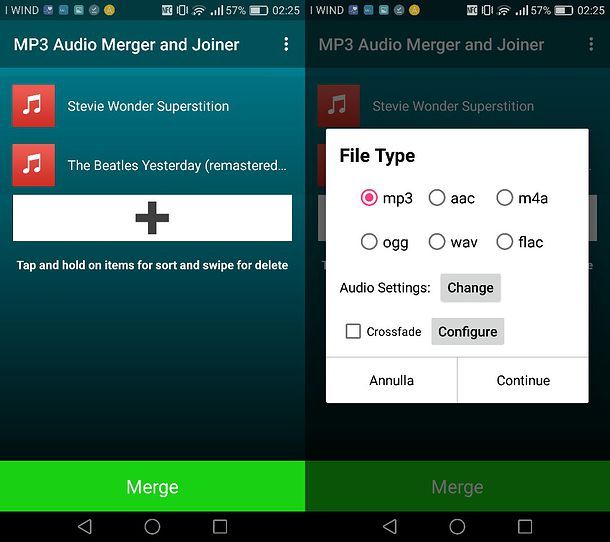
Se possiedi uno smartphone o un tablet Android e stai cercando dei programmi per unire canzoni compatibili, o per meglio dire delle app, ti suggerisco di mettere alla prova MP3 Audio Merger and Joiner. Si tratta di una soluzione gratuita che, come lascia intendere lo stesso nome, consente di unire e dividere i file musicali sui dispositivi basati sulla piattaforma mobile del “robottino verde”, non solo in MP3. Da tenere presente che vengono proposti acquisti in-app (al costo base di 2,09 euro) per avere accesso completo a tutte le funzioni.
Per scaricare e installare MP3 Audio Merger and Joiner sul tuo dispositivo, accedi alla relativa sezione del Play Store e premi sul tasto Installa (oppure puoi rivolgerti a store alternativi). Successivamente, avvia l'app sfiorando l'icona che è stata aggiunta alla home screen e/o al drawer di Android.
Una volta visibile la schermata principale di MP3 Audio Merger and Joiner, ti verranno mostrati in automatico tutti i file audio disponibili sulla memoria del dispositivo (se richiesto, accorda i permessi per accedervi): scegli quelli da unire effettuando un tap prolungato sul primo di essi e poi sugli altri.
Successivamente, sfiora il tasto con il segno di spunta in alto a destra, disponi i file audio nell'ordine che preferisci e premi sul pulsante Merge in basso.
Fatto ciò, seleziona il formato di output che preferisci nella finestra File Type, apporta eventuali modifiche alla configurazione del file di output sfiorando il tasto Change accanto alla voce Audio Settings e se vuoi abilitare la dissolvenza spunta l'opzione Crossfade e premi sul tasto Configure adiacente.
In conclusione, premi sul pulsante Continue, indica il nome e la cartella di destinazione del file finale e premi sul tasto Done.
Hokusai Audio Editor (iOS/iPadOS)
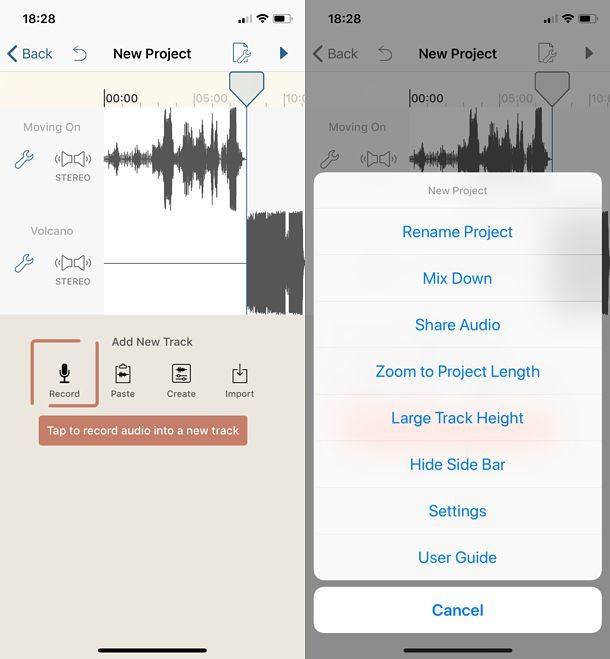
Stai usando iOS/iPadOS? In tal caso, se cerchi delle app grazie alle quali unificare i tuoi file audio mi sento di consigliarti l'impiego di Hokusai Audio Editor. È un'app gratuita e di semplice impiego che supporta tutti i principali formati di file musicali e che permette di intervenire su di essi in vari modi: unendoli, tagliandoli ecc. L'unica cosa da tenere presente è che, dopo l'unione, i file di output vengono salvati sempre nel formato M4A. Di base è gratis, ma vengono proposti acquisti in-app (al costo di 5,99 euro) per sbloccare tutte le funzioni disponibili.
Per scaricare e installare Hokusai Audio Editor sul tuo dispositivo, vista la relativa sezione dell'App Store, premi sul tasto Ottieni, poi su quello Installa e autorizza l'operazione mediante Face ID, Touch ID o password dell'ID Apple. In seguito, avvia l'app sfiorando l'icona che è stata aggiunta alla home screen e/o alla Libreria app.
Ora che visualizzi la schermata principale di Hokusai Audio Editor, premi sul tasto (+) in alto a destra per avviare la creazione di un nuovo progetto, fai tap sull'icona Import (se necessario, consenti all'app di accedere alla libreria musicale del dispositivo) e seleziona il primo file audio da unire servendoti della scheda Music library, per selezionare un brano dalla libreria dell'app Musica (acconsenti all'accesso), o della scheda Services, per selezionare brani dalla memoria del device o da servizi di cloud storage abilitati nell'app File.
Dunque, seleziona il primo brano da editare. Sposta poi l'indicatore alla fine del grafico del brano, premi ancora una volta sul tasto Import e seleziona le altre tracce audio da accodare.
In conclusione, fai tap sull'icona del foglio con la chiave inglese in alto a destra e sulla voce Share audio che trovi nel menu che compare e indica l'app in cui esportare il brano di output, oppure usa AirDrop per trasferire il file sul tuo Mac.

Autore
Salvatore Aranzulla
Salvatore Aranzulla è il blogger e divulgatore informatico più letto in Italia. Noto per aver scoperto delle vulnerabilità nei siti di Google e Microsoft. Collabora con riviste di informatica e cura la rubrica tecnologica del quotidiano Il Messaggero. È il fondatore di Aranzulla.it, uno dei trenta siti più visitati d'Italia, nel quale risponde con semplicità a migliaia di dubbi di tipo informatico. Ha pubblicato per Mondadori e Mondadori Informatica.





